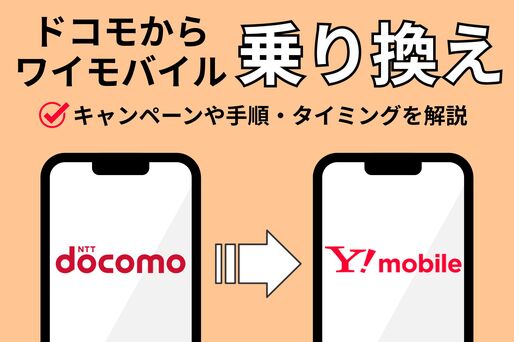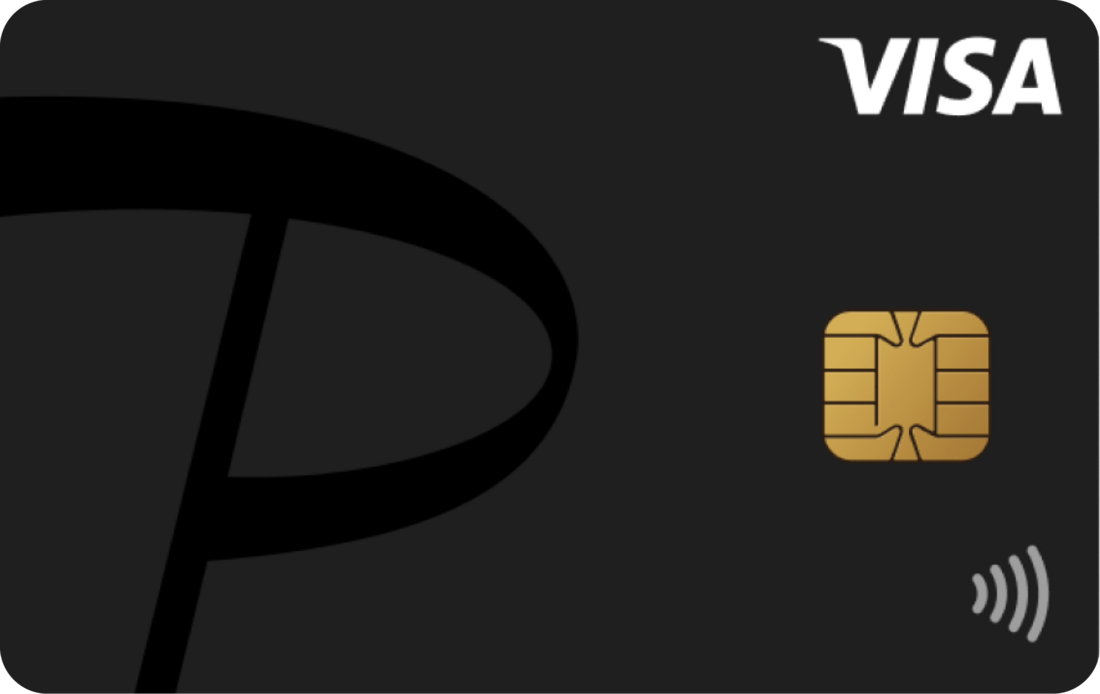NTTドコモからワイモバイルへの乗り換え(MNP)を検討しているなら、一番お得に乗り換えられるキャンペーンやタイミングなどを把握しておきたいのではないでしょうか。
本記事では、ドコモからワイモバイルへ乗り換える人向けに、現在開催中のおすすめのキャンペーン、乗り換えのベストタイミングを徹底解説。ワイモバイル申し込み前に準備しておくことや、申し込みから回線開通までの詳しい手順もスクショ付きで紹介しています。

現在ワイモバイルで開催中の「ワイモバ SIM契約キャンペーン4」を経由してシンプル3およびデータ増量オプションに申し込むと、PayPayポイントを最大2万円相当もらえます。
キャンペーンページ経由でワイモバイルのシンプル3 Sに乗り換えると5000ポイント、シンプル3 M/Lに乗り換えると2万ポイント、シンプル3 M/Lを新規契約すると1万ポイント付与されます。特典内容は変わる可能性もあるため、早めに申し込むのがおすすめです。
最大2万円相当のPayPayポイントをもらう
上記の「ワイモバ SIM契約キャンペーン4」は、シンプル3 Sに乗り換えた場合5000ポイントと、M/Lよりもポイント数が減ってしまいますが、「ワイモバSIM契約シークレットキャンペーン」ならシンプル3 Sへの乗り換えでも2万ポイントもらえます。
「ワイモバSIM契約シークレットキャンペーン」は、専用ページからシンプル3を契約し、後日「YouTube Premium バリュー特典」を申し込んだ人が対象です。
シンプル3 Sへの乗り換えでも2万ポイントもらえる
| 対象のキャンペーン・プログラム | ||
|---|---|---|
| ①SIMのみ契約におすすめ | データ増量オプションに加入 | SIM契約キャンペーン(最大2万ポイント) |
| YouTube Premium バリュー特典に加入 | SIM契約シークレットキャンペーン(MNPならシンプル3 S/M/L一律で2万ポイント) | |
| ②乗り換え&Androidスマホの購入におすすめ |
エントリーモデル(定価2万円台) →1円 |
製品ページから端末を選び、シンプル3 M/Lに乗り換えで契約(48回払いの「新トクするサポート(A)」(※1)を適用するか、一括払いを選択) |
|
エントリーモデル(定価2万円〜3万円台) →24円〜4000円台 |
||
|
ミドルレンジモデル(定価5万円〜8万円台) →24円〜1200円 |
||
| ②乗り換え&iPhoneの購入におすすめ(※2) |
iPhone 16e、iPhone 16 →4000円台〜5万円台 |
製品ページから端末を選び、シンプル3 M/Lに乗り換えで契約(48回払いの「新トクするサポート(A)」(※1)を適用する) |
|
【中古品】 iPhone 14、iPhone SE(第3世代)など →7000円台〜4万円台 |
ソフトバンク認定中古品 iPhoneから端末を選び、シンプル3 M/Lに乗り換えで契約 | |
| ①②との併用におすすめ |
家族におすすめ |
ワイモバ紹介キャンペーン(最大4人紹介で最大2万ポイント)(※3) |
|
PayPayカードがなくてもOK |
新どこでももらえる特典(最大6000ポイント) | |
|
PayPayカードユーザーが対象 |
契約事務手数料特典(PayPayカード割加入)(1回線あたり1100ポイント) | |
※1:「新トクするサポート(A)」は48回払いの端末購入プログラム。24カ月目まで支払い、25カ月目に端末を返却すると、一番お得に端末を利用できる
※2:128GBの販売価格を記載
※3:59歳以下の人が契約すると1回線あたり2500円相当、60歳以上の人が契約すると1回線あたり5000円相当のPayPayポイントコードを付与
ドコモからワイモバイルの乗り換えにおすすめのキャンペーン
ドコモからワイモバイルへ乗り換えるときに使える、おすすめのキャンペーンを詳しく解説します。
他社から回線を乗り換えるときの申し込みパターンは、①SIMのみ契約と②SIM契約とあわせて端末も購入の2通り。自分が希望する申し込みパターンに沿って、効率的にキャンペーン情報をチェックしましょう。
| ①SIMのみ契約する | 「SIMのみ契約」で使えるキャンペーン |
|---|---|
| ②SIM契約とあわせて端末も購入する | 「乗り換えおよび端末購入」で使えるお得なプログラム |
| ①②との併用におすすめのキャンペーン | 乗り換えキャンペーン(SIMのみ・端末購入込み)と併用できるキャンペーン |
「SIMのみ契約」で使えるキャンペーン
ワイモバイルでSIMだけ契約するなら、PayPayポイントを最大2万ポイント獲得できる「ワイモバ SIM契約キャンペーン4」が最もおすすめです。
ワイモバイルでは他にも「ワイモバ紹介キャンペーン」や「新どこでももらえる特典」などのキャンペーンを開催しています。ただし、これらのキャンペーンは達成条件が複雑なわりに一度にもらえるPayPayポイントがSIM契約キャンペーンほど多くはありません。
コスパよくPayPayポイントを獲得したいなら、SIM契約キャンペーンを使いましょう。
SIMのみ契約するなら一番おすすめ
「ワイモバ SIM契約キャンペーン4」(最大2万ポイント)

ワイモバイルのSIM契約キャンペーンは、ワイモバイルの料金プラン「シンプル3」およびデータ増量オプションに申し込むと、契約者に最大2万円相当のPayPayポイントコードが付与されるものです。キャンペーン名のとおり、SIM単体の契約が対象となります。
現在、他社回線からワイモバイルに乗り換えると、シンプル3 Sの契約で5000ポイント、シンプル3 MまたはLの契約で2万ポイントもらえます。
| キャンペーン名 | ワイモバ SIM契約キャンペーン4 |
|---|---|
| 特典内容 |
|
| キャンペーン期間 | 終了日未定 |
| 適用条件 |
|
| 特典の付与方法・時期 | 開通月の翌々月初頃にSMSでPayPayポイントコードを付与 |
※:ソフトバンク・LINEMO・LINEモバイル(ソフトバンク回線)およびソフトバンク回線MVNOからの乗り換えを指す
PayPayポイントの獲得条件
SIM契約キャンペーンで特典のPayPayポイントを獲得するには、以下の条件を満たす必要があります。
| 条件1 | キャンペーンページからワイモバイルのシンプル3 S/M/Lに、SIM単体(SIMカードまたはeSIM)で新規契約・乗り換えをおこなう |
|---|---|
| 条件2 | シンプル3申し込みの同日中にデータ増量オプション(550円/月)に加入する |
| 条件3 |
ワイモバイル回線を開通する |
キャンペーン申し込み時に忘れてはならないポイントは、必ずシンプル3申し込みの同日中に「データ増量オプション」にも申し込むこと。データ増量オプションに申し込まないと、キャンペーンの対象外となってしまいます。
「月額料金が上がってしまうからオプションに加入したくない」と思う人も心配無用です。というのも現在、データ増量オプションに初めて加入する場合、オプション料金が最大7カ月間無料になります(初月無料特典とデータ増量無料キャンペーン3が適用されるため)。無料期間中にオプションを解約すれば、オプションに課金することなくSIM契約キャンペーンを適用できます。
PayPayポイントの付与時期
SIM契約キャンペーン経由でワイモバイルを申し込みのうえ回線を開通すると、開通月の翌々月初頃にPayPayポイントコードが記載されたメールが届きます。
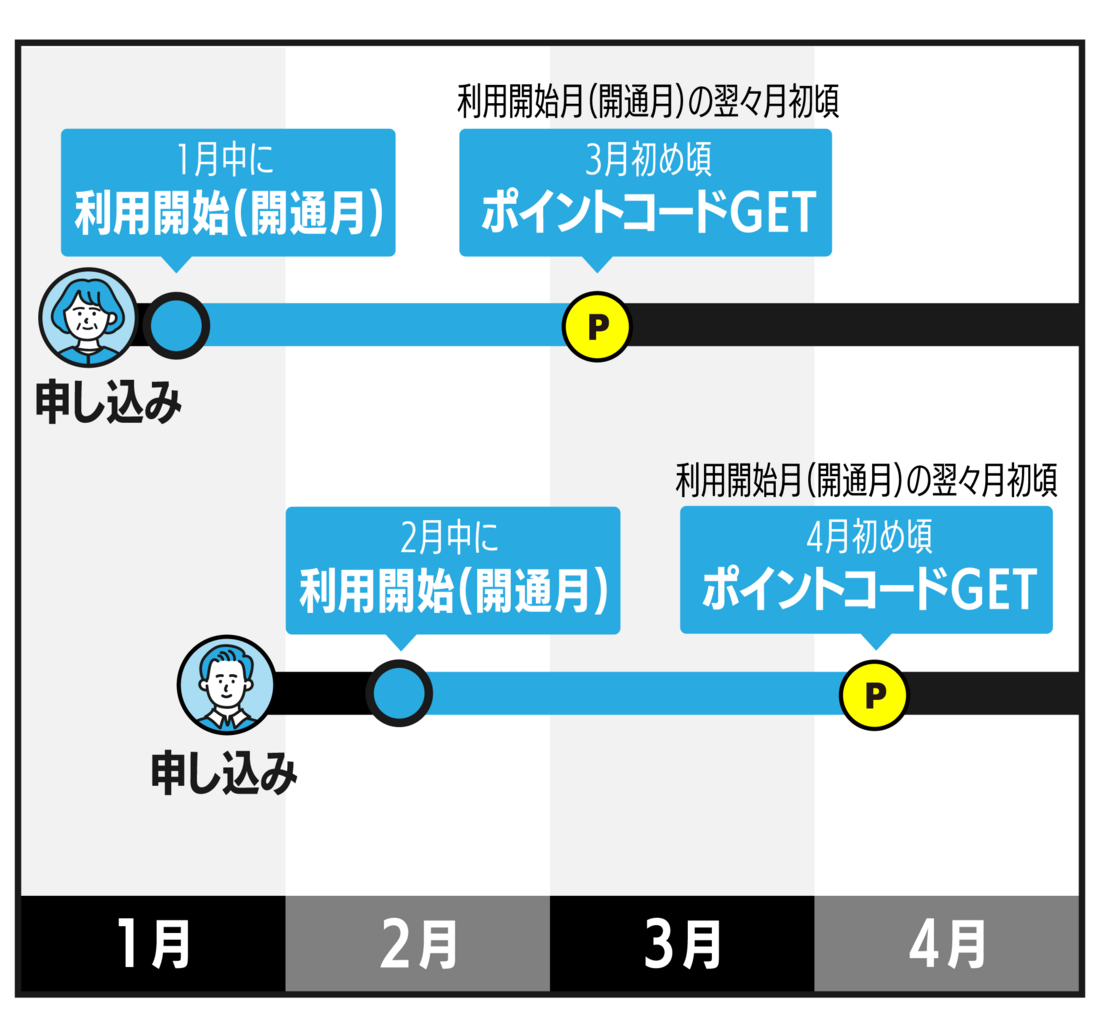
ワイモバイルを開通する期限は特に決まっていませんが、PayPayポイントコードが付与されるまで1〜2カ月は要するため、なるべく早く開通するのがおすすめです。
PayPayポイントコードのチャージ期限は、ポイント付与月の月末まで。ポイントコードを受け取ったら早めにPayPayアカウントにチャージしましょう。
最大2万ポイント獲得
「乗り換えおよび端末購入」で使えるお得なプログラム
ワイモバイルには、他社からの乗り換えと同時に端末を申し込むと、割引価格で端末を購入できるプログラムがあります。
Androidスマホ(エントリーモデル)を一括1円で購入
現在、ワイモバイルオンラインストア(ヤフー店も含む)で購入できる1円のAndroidスマホをまとめました。
なお、現時点でワイモバイルには1円で購入できるiPhoneはありません。
| 特徴 | 購入条件 | |
|---|---|---|

|
|
|

|
|
|

|
|
シンプル3 M/Lに他社から乗り換え |

|
|
シンプル3 M/Lに他社から乗り換え |

|
|
シンプル3 M/Lに他社から乗り換え・新規契約 |

|
|
シンプル3 M/Lに他社から乗り換え・新規契約 |

※上図以外の条件で一括1円となるケースもある
ワイモバイルの対象端末を1円で購入するには、基本的にシンプル3プランのMまたはLに他社から乗り換えで申し込む必要があります。ただし、「OPPO A3 5G」「AQUOS wish4」はシンプル3 M/Lの新規契約でも1円で購入できます。「moto g64y 5G」は2回線目に限り、シンプル3 M/Lに新規契約すると1円で購入できます。
番号移行(ソフトバンク・LINEMOなどからの乗り換え)や機種変更のみだと、割引額が減り1円では購入できない、そもそも割引が適用されない傾向です。
1円スマホはワイモバイルオンラインストア(ヤフー店含む)のみでの販売となります。公式サイトから「一括1円」と表示されている製品を選んで、購入手続きに進みましょう。
Androidスマホ(エントリーモデル)を24円から4000円台で購入
ワイモバイルは、前述の1円スマホ以外にも、お得な価格でAndroidスマホを販売しています。このうち、24円や5000円以下で購入できる機種をまとめました。
下表のほとんどの機種については、48回払いの端末購入プログラム「新トクするサポート(A)」を使い、25カ月目に端末を返却したときの販売価格を載せています。端末を一括で購入した場合の代金ではない点に注意してください。
| 特徴 | 販売価格 | 購入条件 | |
|---|---|---|---|
|
|
|
乗り換え・新規契約:24円(※1) (1円/月×24カ月) |
|
| 定価:8万8416円(※1) | |||

|
|
乗り換え・新規契約:24円 (1円/月×24カ月) |
|
| 定価:3万1680円 | |||

|
|
乗り換え・新規契約:960円 (40円/月×24カ月) |
|
| 定価:8万5680円 | |||

|
|
乗り換え:1080円 (45円/月×24カ月) |
|
| 定価:3万1680円 | |||

|
|
乗り換え・新規契約:24円 (1円/月×24カ月) |
|
| 定価:4万1472円 | |||

|
|
乗り換え:4980円 | 製品ページからシンプル3 S/M/Lに乗り換えで契約(端末は一括払いで購入) |
| 定価:2万6640円 |
※1:128GBの定価・割引価格を記載
※2:かんたんスマホ4はシンプル3 Sの申し込み(新規契約・乗り換え)も対象
Androidスマホをお得に購入する
iPhoneを最大95%オフで購入
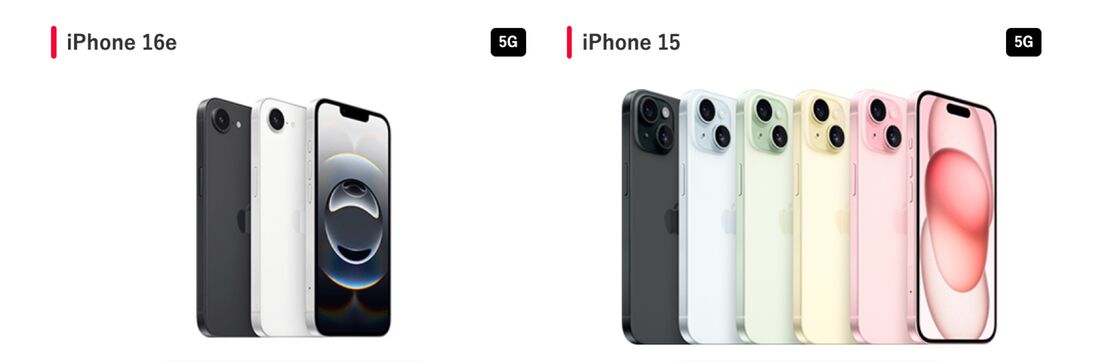
現在、ワイモバイルオンラインストア・ワイモバイルオンラインストア ヤフー店で販売中のiPhoneについて、プログラムで購入した場合の最安値と、その購入条件をまとめました。iPhone 16e(128GB)は定価11万9088円のところ、95%オフの4920円で利用できます。
下表には、48回払いの端末購入プログラム「新トクするサポート(A)」を使い、25カ月目に端末を返却したときの販売価格も含まれています。端末を一括で購入した場合の代金ではない点に注意してください。
なお、iPhoneの定価は基本的に128GBを購入したときの値段を記載しています。
|
割引価格(最安値)(※) |
定価(※) | 購入条件 | |
|---|---|---|---|
| iPhone 16e |
4920円 |
11万9088円 |
|
| iPhone 16 | 5万3760円 | 14万5440円 | |
| 【中古品】iPhone 14 | 4万3200円 | 7万9200円 | 製品ページで端末を探し、シンプル3 M/Lへの乗り換えを選択して購入(「ソフトバンク認定中古品 iPhone」) |
| 【中古品】iPhone SE(第3世代) | 1万9800円 | 4万1760円 | |
| 【中古品】iPhone 13 | 2万9520円 | 5万9040円 | |
| 【中古品】iPhone 12 | 1万7640円 | 3万9600円 | |
| 【中古品】iPhone SE(第2世代) | 7520円 | 2万9520円 |
※1:割引価格・定価ともに、128GBのiPhoneを購入したときの値段を記載
ワイモバイルへの乗り換えと同時に端末を購入するときの一番お得なパターンは、次のいずれかのプログラムを使ってワイモバイルのシンプル3 MまたはLを契約するというやり方です。
各プログラムの内容や適用条件は下記にまとめています。
「新トクするサポート(A)」とは?
ワイモバイルでは、「新トクするサポート(A)」という48回払いの端末購入プログラムを提供しています。ワイモバイルの製品ページで「48回」の表示があるiPhone・Androidスマホが対象です。
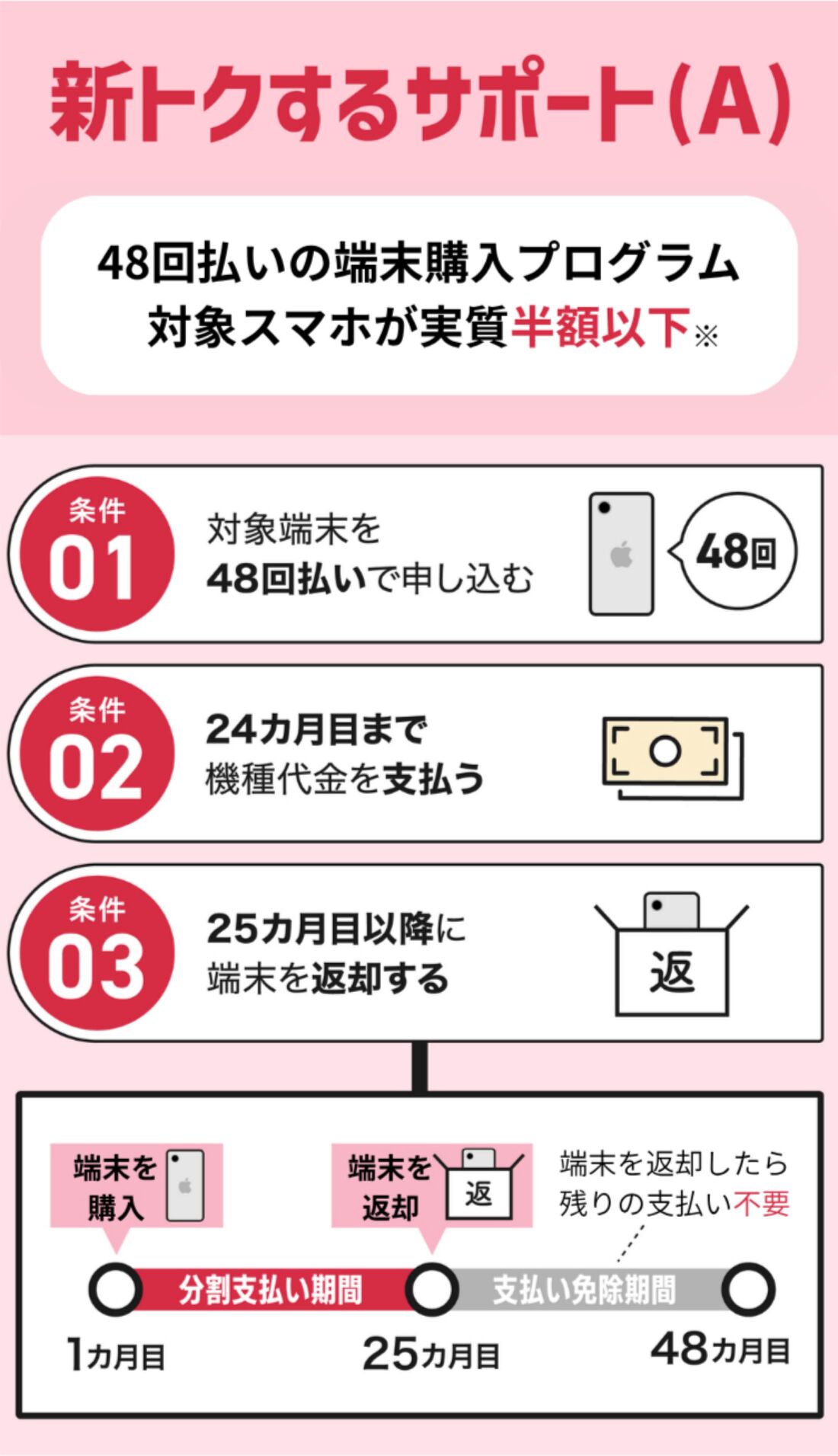
※機種代金は契約形態やプラン内容によって変わるため、半額以下にならないケースもある
対象端末を48回払いで申し込み、24カ月目までの支払いが完了すれば、25カ月目以降にいつでも端末を返却可能です。端末を返したあとの残債は支払い不要となります。さらに、他社から乗り換え・新規契約と同時に申し込むと、機種代金に追加割引が適用されます(ソフトバンク・LINEMOなどからの乗り換えは割引対象外)。
端末代を支払い続ける限り、25カ月目から48カ月目までならいつ返却しても構いません。しかし、返却時期が遅くなるにつれて免除される残債は減っていくため、端末代を一番安くしたいなら25カ月目に返却するのがベストです。
| プログラム名 | 新トクするサポート(A) |
|---|---|
| 開催期間 | 終了時期未定 |
| 特典内容 | 対象端末を48回払いで申し込み25ヶ月目に返却すると、残債の支払いが免除される |
| 対象の端末 |
|
| 対象の契約形態 |
|
| プログラム適用条件 |
|
※ワイモバイルの新規契約や乗り換え(MNP)と同時に本プログラムに申し込むと、追加で機種代金の割引が適用される。プラン契約を伴わない機種変更や、ソフトバンク・LINEMO・LINEモバイルおよびソフトバンク回線MVNOからの乗り換え(番号移行)でも本プログラムは使えるが、追加の割引は適用されない
「新トクするサポート(A)」で端末をお得に購入する
「ソフトバンク認定中古品 iPhone」とは?

ワイモバイルオンラインストア限定で、「ソフトバンク認定中古品 iPhone」を購入できます。ソフトバンク認定中古品とは、「電池残量80%以上」「軽微な傷、汚れにとどまっている」といった、ソフトバンク独自の基準を満たしたリユース商品を指しています。
ソフトバンク認定中古品は、専門業者によって完全に初期化され、クリーニング済みです。購入日から30日以内に端末の機能不良が発生したときは交換可能となっています。
他社からの乗り換えや新規契約、機種変更時はさらに割引が適用される仕組みです(ソフトバンクやLINEMOなどからの乗り換えは割引対象外)。ただし、「シンプル3 S」や「分割払い」を選ぶと割引額が減ってしまう傾向にあります。
| プログラム名 | ソフトバンク認定中古品 iPhone |
|---|---|
| プログラム実施期間 | 終了時期未定 |
| 特典内容 |
|
| 対象のiPhone |
|
| 対象の契約形態 |
|
| プログラム適用条件 |
ソフトバンク認定中古品のページから端末を選んで申し込む |
乗り換えキャンペーン(SIMのみ・端末購入込み)と併用できるキャンペーン
ここまでは、他社からワイモバイルの乗り換えにおすすめのキャンペーン・プログラムを「SIM単体契約」「端末購入込みの契約」の2パターンで解説しました。
以降では、上記キャンペーン・プログラムと併用できるキャンペーンについて解説します。
| 特典(PayPayポイント) | |
|---|---|
|
【家族におすすめ】 |
最大2万円相当(契約者1人につき5000円相当✕最大4人) |
|
【PayPayカードがなくてもOK】 |
最大6000円相当(PayPay決済の最大20%付与) |
|
【PayPayカードユーザーが対象】 |
1回線あたり1100円相当 |
「ワイモバ紹介キャンペーン」(4人紹介で最大2万ポイント)

ワイモバイルの紹介キャンペーンは、ワイモバイルを家族や友達に紹介し、紹介される人がシンプル3を契約および回線開通すると、1回線の契約につき2500円相当(60歳以上が契約すると1回線あたり5000円相当)のPayPayポイントコードが紹介する人に付与されるものです。
紹介する人は、ワイモバイル契約者でなくても参加できます。
| キャンペーン名 | ワイモバ紹介キャンペーン |
|---|---|
| 特典内容 |
|
| キャンペーン期間 | 終了日未定 |
| 適用条件 |
|
| 特典の付与方法・時期 | 紹介される人のワイモバイル申し込み月を1カ月目として7カ月目に、紹介する人のメールアドレス宛てにPayPayポイントコードが送られる |
※1:紹介される人の年齢は、ワイモバイル申し込み月の翌月末時点の年齢で判定
※2:2025年9月24日以前の申し込みはシンプル2 S/M/Lも対象
※3:「番号移行」とは、ソフトバンク・LINEMOからの乗り換えを指す。シンプル2・シンプル3内のデータ量変更は対象外(シンプル2からシンプル3への変更は対象)
PayPayポイントの獲得条件
紹介キャンペーンを単純に適用するには、以下を実施すればOKです。
- 紹介する人:家族や友達にワイモバイルを紹介する(紹介する人自身はワイモバイルに契約していなくてもOK)
- 紹介される人:
- シンプル3 S/M/Lを契約する
- ワイモバイル回線を開通する(プラン変更なら不要)
- 紹介する人:キャンペーンページでエントリーする
ただし、上記のやり方だと「紹介する人」にしか特典が付与されません。せっかくなら、「紹介される人」も特典をもらいたいところです。
解決策として、「紹介される人」がSIM契約キャンペーン経由でワイモバイルのシンプル3・データ増量オプションに申し込めば、PayPayポイント(SIM契約キャンペーンの特典)を獲得できます。
紹介する人が紹介キャンペーン、紹介される人がSIM契約キャンペーンを使えば、どちらも特典がもらえるというわけです。
| 条件1 | 紹介される人が、SIM契約キャンペーン経由でワイモバイルのシンプル3 S/M/Lおよびデータ増量オプションに申し込む |
|---|---|
| 条件2 | 紹介される人がワイモバイル回線を開通する |
| 条件3 | 紹介する人が紹介キャンペーンにエントリーする(紹介される人と自分の電話番号をエントリーフォームに入力) |
| 条件4 | 紹介される人は、紹介キャンペーンの特典が付与されるまでの約7カ月間、ワイモバイルの契約を続ける |
ちなみに、紹介キャンペーンと併用できるのはSIM契約キャンペーンだけではありません。乗り換え・新規契約との同時購入で端末代が安くなるプログラムも対象です。
紹介される人が、AndroidスマホやiPhoneの購入とあわせてワイモバイルのシンプル3に申し込めば、紹介キャンペーンにエントリーできます。
上記の端末購入プログラムは、キャンペーンとは異なり特典(PayPayポイント)がもらえるわけではありませんが、条件を満たせば端末を1円や実質24円など、破格の価格で利用できるというメリットがあります。
「紹介する人」にPayPayポイントが付与される時期
紹介キャンペーンの特典は、紹介される人のワイモバイル回線申し込み月を1カ月目として、7カ月目に付与されます。

紹介キャンペーンのポイント付与スケジュール
上図のとおり複数人に紹介し、紹介される人の開通タイミングが異なる場合、特典の付与時期もバラバラになります。紹介する人は、紹介される人がワイモバイル回線の開通を完了させたら、早めにキャンペーンにエントリーしておきましょう。特典付与時期やキャンペーン終了日までにエントリーしないと特典は付与されません。
また、紹介される人は、ワイモバイル回線の開通後、紹介する人に特典が付与されるまで(約7カ月間)ワイモバイルの契約を継続しなければなりません。ワイモバイルに直接問い合わせたところ、途中で解約した場合はキャンペーン適用の対象外となり、紹介する人に特典が付与されなくなってしまうとのことです。
「紹介される人」にPayPayポイントが付与される時期(SIM契約キャンペーン経由)
SIM契約キャンペーン経由でワイモバイルを申し込み、回線を開通すると、開通月の翌々月初頃にPayPayポイントコードが記載されたメールが届きます。
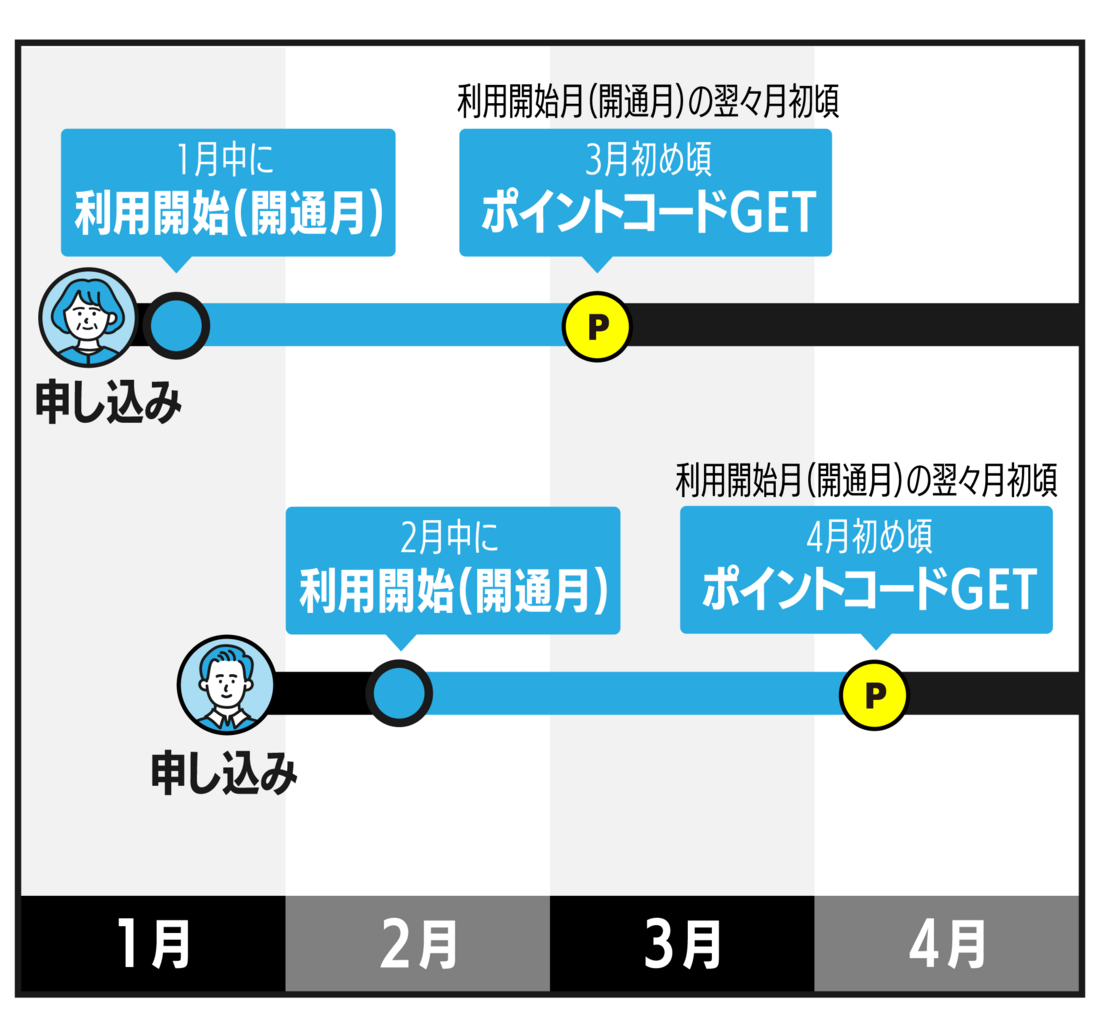
回線の開通期限は特に決まっていませんが、PayPayポイントコードが付与されるまで1〜2カ月は要するため、なるべく早く開通するのがおすすめです。
PayPayポイントコードのチャージ期限は、ポイント付与月の月末まで。ポイントコードを受け取ったら早めにPayPayアカウントにチャージしましょう。
最大2万ポイント獲得
「新どこでももらえる特典」(最大6000ポイント)

ワイモバイルでは、シンプル3プランの契約者を対象に、「ワイモバイル 新どこでももらえる特典」を開催中です。
事前にキャンペーンページでエントリーのうえシンプル3プランを契約した人が、対象期間中にPayPay加盟店・海外決済ネットワーク加盟店でPayPay決済をおこなうと、PayPayポイントを最大20%(最大6000円相当)獲得できます。なお、最大付与額の6000円相当獲得するには、3万円分のPayPay決済をおこなう必要があります。
| キャンペーン名 | ワイモバイル 新どこでももらえる特典 |
|---|---|
| 開催期間 | 2022年7月1日改定〜終了日未定 |
| 特典内容 |
シンプル3プラン(※1)の申し込みから4カ月後の1カ月間にPayPay決済をおこなうと、PayPayポイントを最大20%付与 |
| 特典の付与上限 |
特典の付与上限はエントリー時期またはプランにより異なる(※2)
|
| 適用条件 |
|
※1:2025年9月24日以前の申し込みなら、シンプル2も対象
※2:ここでは、2025年9月25日以降にエントリーおよびシンプル3プランを申し込んだ人向けの付与上限を記載
※3:ショップ・ワイモバイルオンラインストア・ワイモバイルオンラインストア ヤフー店のいずれかで申し込んだ場合も対象
※4:PayPay加盟店の一覧、海外決済ネットワーク加盟店の詳細
PayPayポイントの獲得条件
新どこでももらえる特典でPayPayポイントを獲得するには、ワイモバイルの契約前にキャンペーンページでクーポンを取得したり、ワイモバイルサービスの初期登録をおこなったりと、さまざまな手続きが必要です。
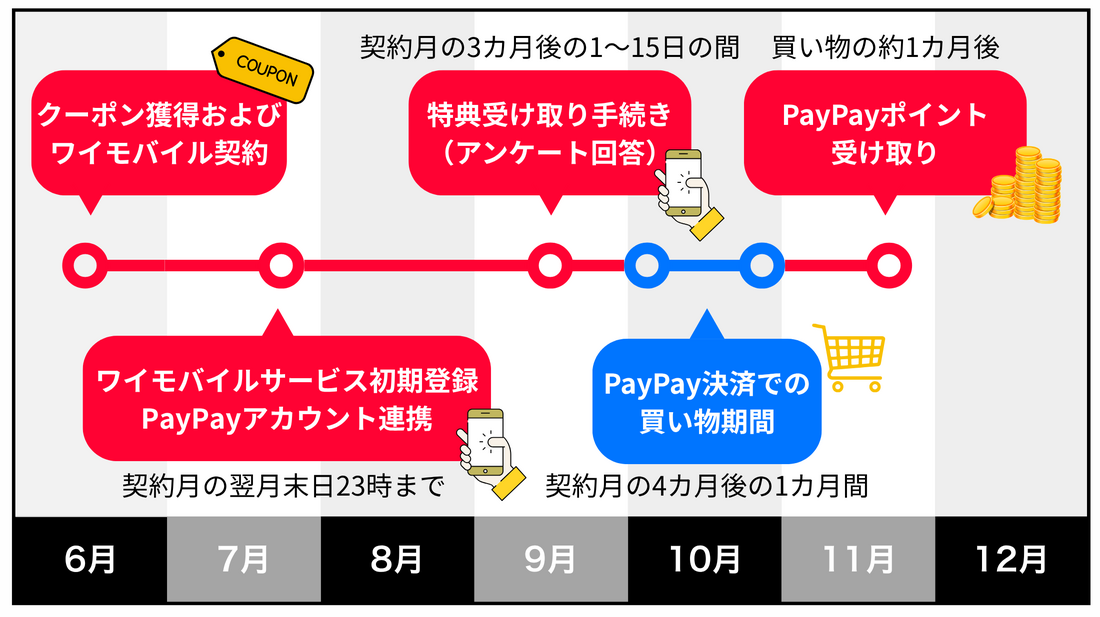
| 条件1 | ワイモバイルの契約前に、キャンペーンページでクーポンを獲得する |
|---|---|
| 条件2 | クーポン獲得日の翌月末日までにシンプル3に申し込む |
| 条件3 | ワイモバイル申し込み月の翌月末日23時までに、クーポン獲得済みのYahoo! JAPAN IDと申し込んだ端末(回線)で、 ワイモバイルサービスの初期登録・Yahoo! JAPAN IDとPayPayアカウントの連携をおこなう |
| 条件4 | ワイモバイル申し込み月から3カ月後の1日から15日の間に、特典受け取り手続き(アンケート回答)を完了させる |
| 条件5 | ワイモバイル申し込み月から4カ月後の1カ月間に、PayPay加盟店または海外決済ネットワーク加盟店でPayPay決済をおこなう |
条件2のシンプル3プランの申し込みタイミングは、クーポン獲得日の翌月末日までですが、契約のタイミングが遅くなるとそれだけ特典付与時期も後ろ倒しとなってしまうため、なるべくクーポン獲得後すぐに契約するのをおすすめします。
条件5のPayPay決済による買い物とは、PayPayに加盟している対象の実店舗・オンラインストアや海外決済ネットワーク加盟店で、PayPay残高・PayPayクレジット・PayPayデビット(旧PayPay銀行残高)を使って支払うことを意味しています。PayPayカードを含むクレジットカードを使った支払いは対象外です。
また、Yahoo!ショッピングやLOHACOの購入費、ワイモバイルの携帯電話料金などの支払いには、特典が適用されません。
PayPayポイントの付与時期
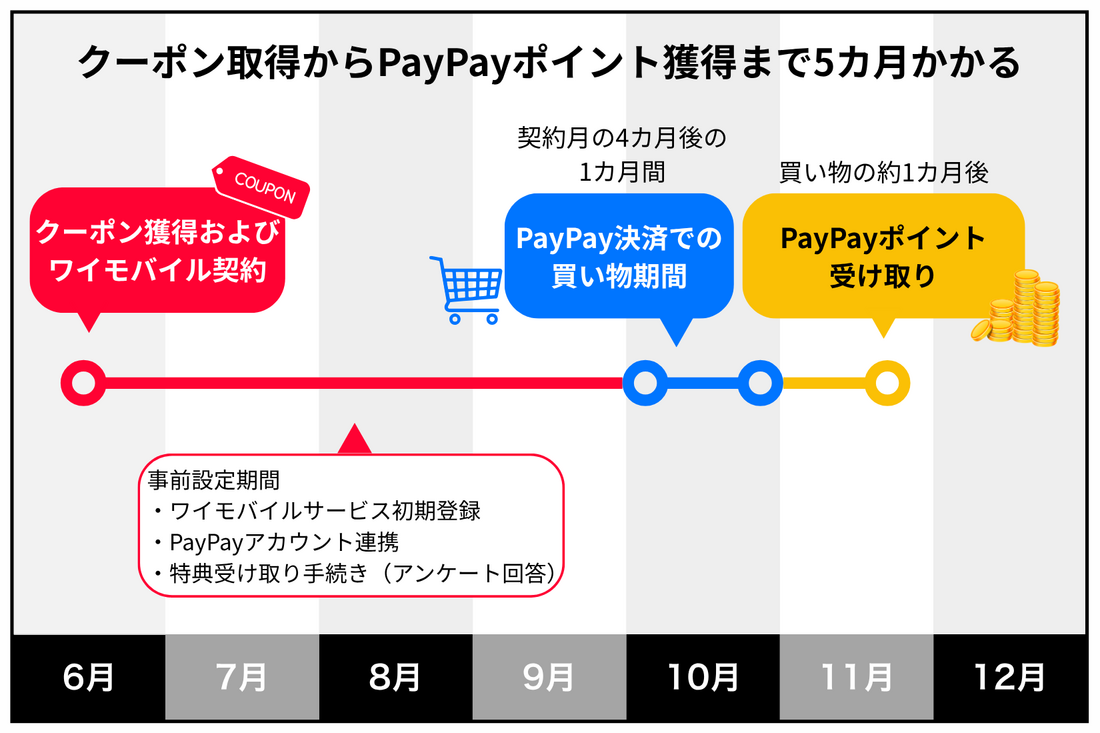
新どこでももらえる特典は、ワイモバイル申し込み月から4カ月後の1カ月間におこなったPayPay決済に対してポイントが付与される仕組みです。特典のPayPayポイントは、対象のPayPay決済がおこなわれた日の翌日から起算して30日後に付与されます。つまり、PayPayポイントはワイモバイル申し込み月の5カ月後に付与されるわけです。
特典付与までの期間が長いですが、その間にPayPayアカウントとYahoo! JAPAN IDの連携を解除しないように気をつけましょう。連携を解除してしまうと特典が付与されません。
契約事務手数料特典(1回線あたり1100ポイント付与)

ワイモバイルには、対象手続きをおこなったユーザーに対して1回線あたり1100円相当のPayPayポイントを付与する「契約事務手数料特典(PayPayカード割加入)」があります。
ワイモバイルで新規契約や乗り換えをするとき、オンライン手続きは3850円、店舗手続きは4950円の事務手数料が発生します。これに契約事務手数料特典が適用されると、オンライン手続きは実質2750円、店頭手続きは実質3850円におさえられます。
特典が適用されるのは、ワイモバイルで以下の対象手続きをおこない、通信料をPayPayカードで支払うユーザーです。ワイモバイルで対象手続きをおこなった日が属する請求月の翌請求締め日にPayPayカード割が適用されていれば、翌々請求月中に特典が付与されます。
- 新規契約
- 乗り換え(MNP)
- 機種変更
- SIM再発行
- 譲渡(名義変更)
- 電話番号変更
- ブランド間乗り換え(ソフトバンク・LINEMOなどからの番号移行)
| キャンペーン名 | 契約事務手数料特典(PayPayカード割加入) |
|---|---|
| 開催期間 |
終了日未定 |
| 特典内容 |
ワイモバイルの対象手続き(新規契約・乗り換え(MNP)・機種変更・ブランド間乗り換えなど)をおこない、通信料をPayPayカード(PayPayカード ゴールド含む)で支払うと、1回線あたりPayPayポイントを1100円相当もらえる |
| 特典付与時期 | 対象手続きをおこなった日の属する請求月の翌々請求月中 |
| 適用条件 |
|
※:「PayPayカード割」とは、ワイモバイルの月額料金に割引が適用されるサービス。PayPayカードを使うと毎月330円、PayPayカード ゴールドを使うと毎月550円割引となる
ドコモからワイモバイルに乗り換える最適なタイミング
ドコモからワイモバイルに乗り換える際に、どのタイミングで乗り換えれば損をしないか気になる人も多いはずです。
まず考えたいのは、ドコモの「請求締め日」と「解約月に日割り計算されるか否か」です。ドコモの請求締め日は「月末」で、解約月は日割り計算されません。日割り計算されないというのは、どのタイミングで解約しても1カ月分の料金が請求されるという意味。そのため、なるべく締め日の月末付近までドコモ回線を利用してから乗り換えるのがおすすめです。
ワイモバイルは初月の料金が日割り計算されるため、どのタイミングで契約しても問題ありません。
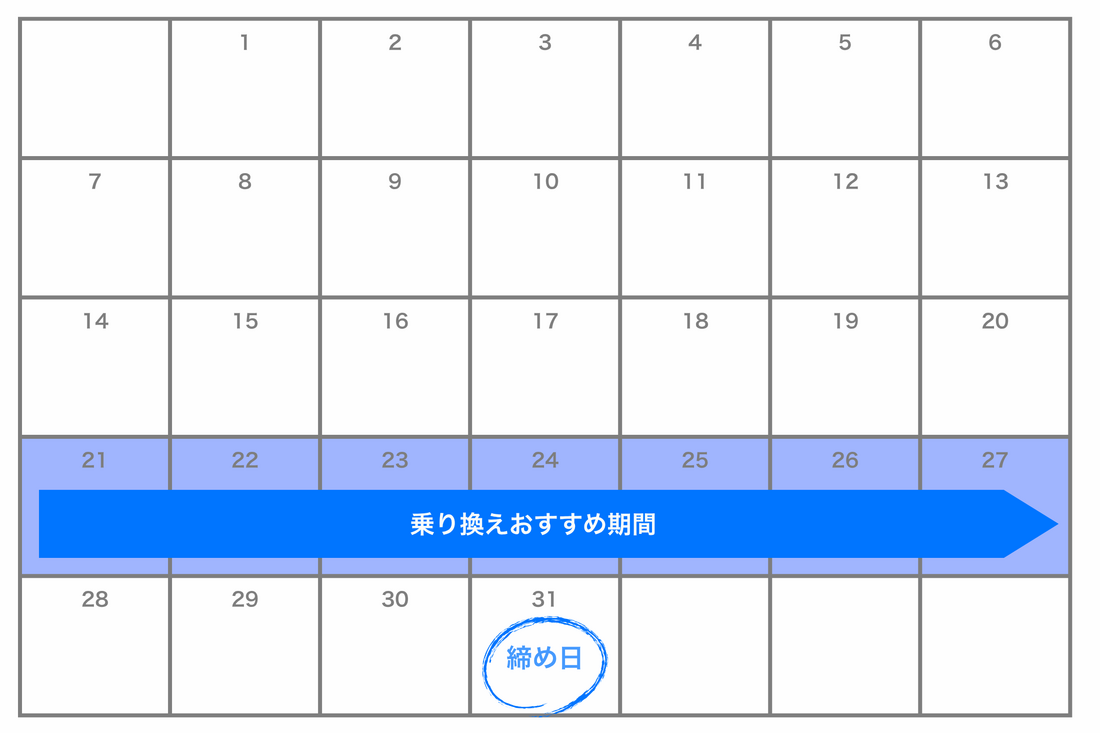
ドコモからワイモバイルに乗り換える最適なタイミング
ドコモからワイモバイルへのおすすめ乗り換え期間は上記のとおり。
考慮すべきなのは、SIMカードや端末を購入したときの配達日数です。製品が届くまでは早くて2〜3日、遅くて1週間ほどかかることが見込まれるため、ドコモの締め日の8日前〜4日前あたりには乗り換え手続きを完了させておくのがよさそうです。
ちなみに、eSIMのみの手続きであれば申し込み日当日からの利用も可能です(申し込み手順)。eSIMの申し込み日当日から回線を使いたいなら、審査や開通手続きで2時間ほどかかるのを見込んでおきましょう。また、審査の結果次第ではさらに手続きが必要となるケースもあるため、確実に使いたいなら利用開始日の2〜3日前までには申し込みを完了させておくと安心です。
最適なタイミングで乗り換える
ドコモからワイモバイルに乗り換える手順
ドコモからワイモバイルに乗り換える手順を次の4ステップに分けて解説します。
ステップ1:乗り換える前の準備をする
ドコモからワイモバイルに乗り換えるにあたり、事前準備しておくことは下記のとおり。
- 現在の端末がワイモバイルで使えるか確認する
- 必要に応じて名義を変更しておく
- 乗り換え手続きに必要な本人確認書類を用意する
- ワイモバイルで使える支払い方法を確認する
- 必要に応じてメールアドレス持ち運びサービスに登録する
以降は、各準備内容について詳しく解説します。
現在の端末がワイモバイルで使えるか確認する

ワイモバイルに乗り換える方法は、(1)ワイモバイルが販売している端末とセットで回線契約する、(2)スマホ本体は手持ちのものを使い、SIM(eSIMまたはSIMカード)のみを契約するの2パターンに大別されます。
(1)の場合は特に事前準備の必要はなく、新しい端末でSIMのセットアップをすればすぐに使えるようになります。(2)の場合は、事前にワイモバイルのSIMが現在利用中のスマホに対応しているか確認しなければなりません。
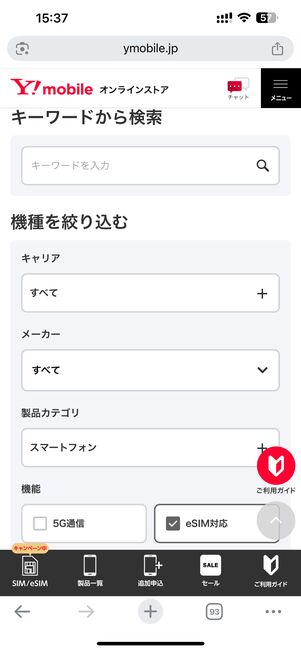
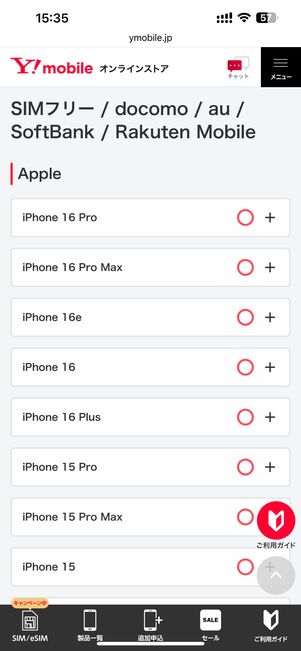
ワイモバイルのサイトで対応端末を調べられる
ワイモバイルの「SIM動作確認済機種一覧」で、現在利用している端末がワイモバイルで使えるか確認できます。キャリアや機種名などを入力して検索しましょう。
必要に応じて名義を変更しておく
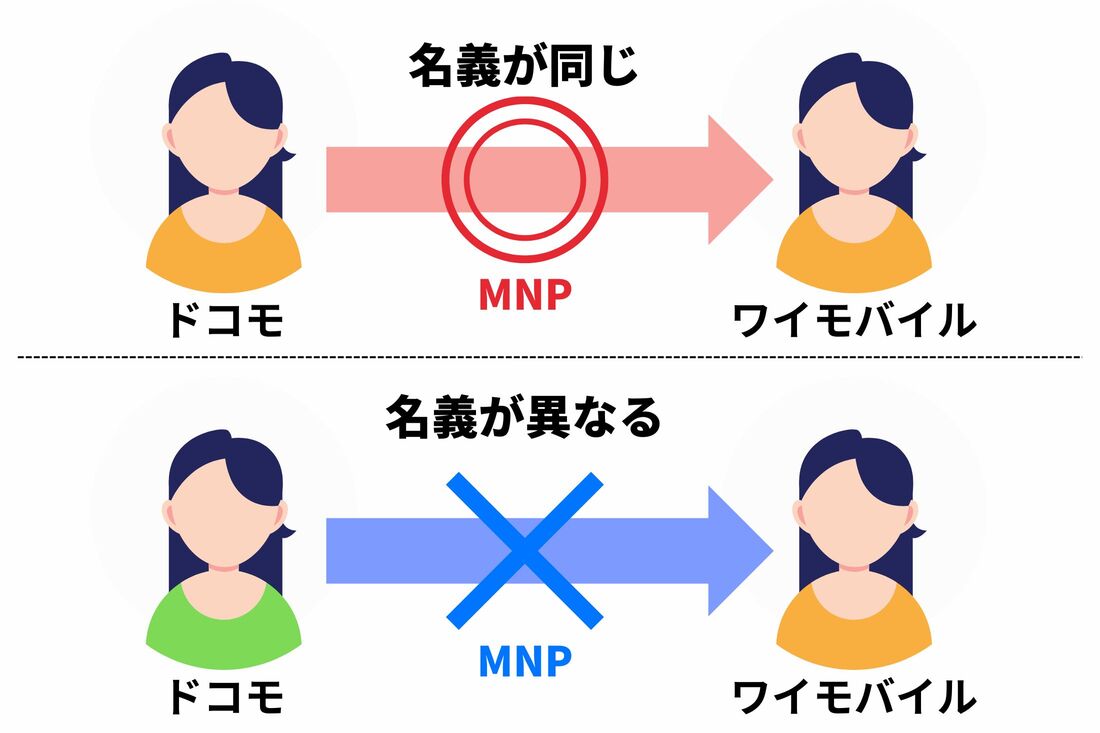
ドコモからワイモバイルへ乗り換えるときに、両社に登録している契約者名義を一致させる必要があります。
「親の名義で回線を契約をしている」「結婚や離婚などで苗字が変わった」といった場合は、あらかじめ乗り換え前の会社で名義の変更を済ませておきましょう。
苗字を変更する場合は、「ドコモオンライン手続き」のページから変更できます。手続きの際は、新しい氏名が記載されている本人確認書類または改称の事実がわかる戸籍謄本が必要です。
契約者名義を親から子へ変更する場合は、ドコモショップまたはd gardenで申し込みます。名義変更手続きの際は本人確認書類(現在の名義人、変更後の名義人のどちらも必要)や、変更後の名義人が所有するキャッシュカードやクレジットカードなどが必要です。詳しくはドコモの名義変更ページで確認してください。
乗り換え手続きに必要な本人確認書類を用意する
他社からワイモバイルへ乗り換える時は、本人確認書類が必要です。
基本的に下表に記載の本人確認書類のうち1点を用意すれば申し込めます。確認書類の住所が現住所と異なる場合、現住所が記載されている本人宛ての公共料金領収書または住民票(いずれも発行日から3カ月以内のもの)が必要です。
| 本人確認の方法 | 本人確認に使える書類 | |
|---|---|---|
| オンラインストア |
申し込み時に本人確認書類の画像をアップロードする |
|
| ショップ | ワイモバイルのショップに本人確認書類を持参する |
|
※1:補助書類は発行日から3カ月以内のものに限る
※2:契約者が未成年の場合のみ利用できる
未成年の契約者は、ワイモバイルショップ(≠オンラインストア)でのみ手続きできます。未成年者が契約するときは、上表の本人確認書類に加えてワイモバイル規定の親権者同意書、親権者の本人確認書類が必要です。親権者同意書は、ワイモバイル公式サイトからダウンロードまたはオンライン上で作成できます。
ワイモバイルで使える支払い方法を確認する
ワイモバイルで使える支払い方法は、クレジットカード・口座振替・PayPay残高/PayPayポイントです。そのなかでも、ワイモバイルの契約時に登録できるのはクレジットカードと口座振替のみとなっており、PayPay残高/PayPayポイントは契約後にMy Y!mobileから支払い方法を変更するかたちで設定できます。
クレジットカードの対応ブランドは、VISA/Mastercard/JCB/American Express/Diners Clubです。VISA/Mastercard/JCBブランドのクレジットカード機能がついたデビットカードも使えます。
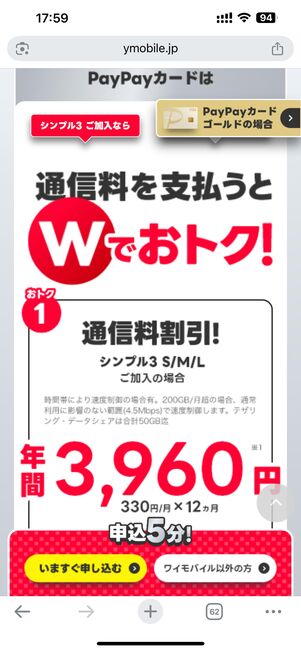
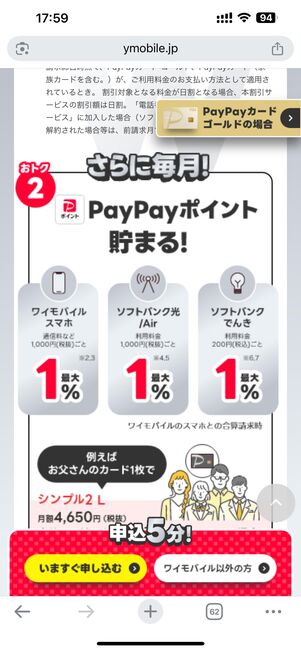
ワイモバイルの支払い方法で最もおすすめなのは、PayPayカード(年会費無料)またはPayPayカード ゴールドです。というのも、ワイモバイルの通信料金の支払いにPayPayカードを使うと、割引やポイント還元といったお得な特典を受けられるからです。
具体的には、シンプル3の支払いにPayPayカードを使うと毎月330円(税込)、PayPayカード ゴールドを使うと毎月550円(税込)の割引が適用されます。また、PayPayカードならワイモバイルの通信料金1000円(税抜)ごとに最大1%のPayPayポイントも付与されます。
さらに現在、ワイモバイルに乗り換え・新規などで契約し、月々の支払いにPayPayカードを設定したユーザーに対して、1回線あたり1100円相当のPayPayポイントを付与するキャンペーンも開催中です。
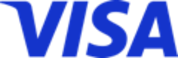
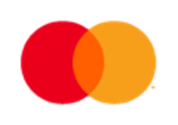

| 年会費 |
0
永年無料
|
|---|---|
| 還元率 |
1.00% ~ 1.50%
200円(税込)ごとに最大1.5%のポイント
|
| ポイント |
PayPayポイント
|
| ウォレット |
Apple Pay
Google Pay
|
|
QUICPay
| |
| 申込条件 |
日本国内在住で満18歳以上、本人または配偶者に安定した継続収入がある、有効なYahoo! JAPAN IDを保有している、本人認証が可能な携帯電話を持っている
|
| 審査/発行 |
最短2分審査
/
最短7分発行(申込5分・審査2分)
|
| 支払い |
毎月末日締め 翌月27日引落 |
年会費永年無料で利用金額200円(税込)ごとに最大1.5%のPayPayポイント獲得(1ポイント=1円相当)。PayPayポイント攻略に必携のクレカ
国際ブランドごとに1枚ずつ、合計3枚まで発行可能
ナンバーレスで安心のセキュリティ
必要に応じてメールアドレス持ち運びサービスに登録する
乗り換え後もドコモのキャリアメール(@docomo.ne.jp)を使いたい人は、「ドコモメール持ち運び」(月額税込330円)に申し込みましょう。ドコモメールのアドレスを使えるだけでなく、クラウドに保存されているドコモメールを見返すこともできます。
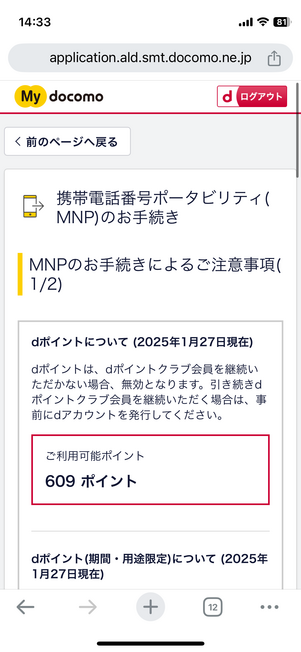
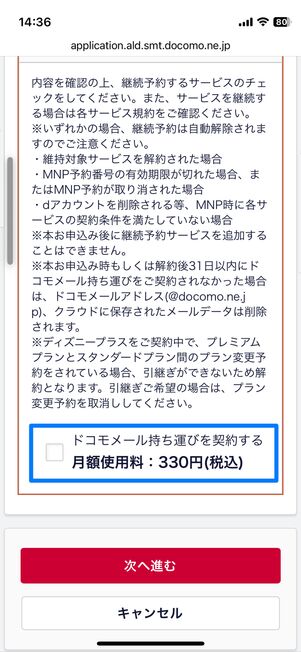
ドコモのMNPワンストップ申請時にメール持ち運びサービスに申し込める
ドコモからワイモバイルへの乗り換えでMNPワンストップ申請をおこなうときに、「ドコモメール持ち運び」に申し込めます。MNPワンストップ申請で持ち運びサービスに申し込まなかったときは、ドコモの解約後31日以内にMy docomoから登録しましょう。
ステップ2:お得なキャンペーンを経由してワイモバイルに申し込む
ドコモからワイモバイルにSIM単体契約で乗り換える人向けに、SIM契約キャンペーンを経由して申し込む手順を解説します。
本キャンペーン経由でワイモバイルを契約すると、最大2万ポイント獲得できます。
ワイモバイルに乗り換える
SIM契約キャンペーンのページにアクセスする
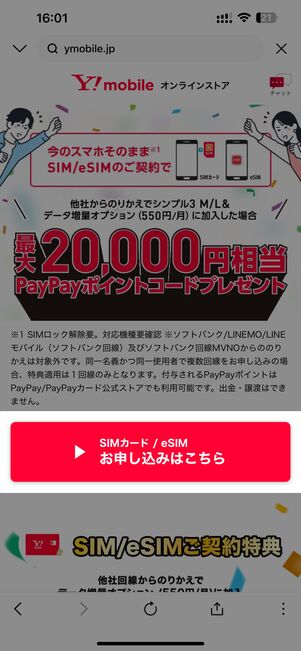
[お申し込みはこちら]をタップ
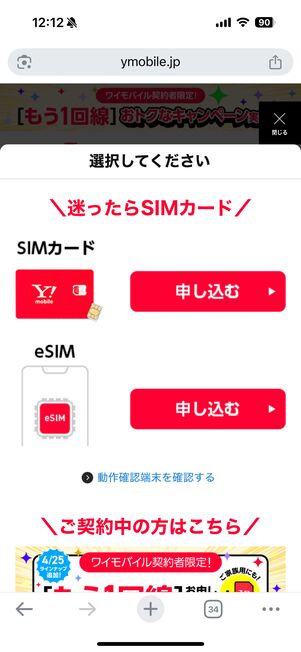
SIMカードまたはeSIMのどちらかを選択(今回はeSIMを選択)
ワイモバイルオンラインストアのSIM契約キャンペーンにアクセスしたら、[お申し込みはこちら]をタップ。
次のページでSIMカードかeSIMの[申し込む]ボタンを押します(本記事ではeSIMを選択)。
最大2万円相当のPayPayポイントをもらう
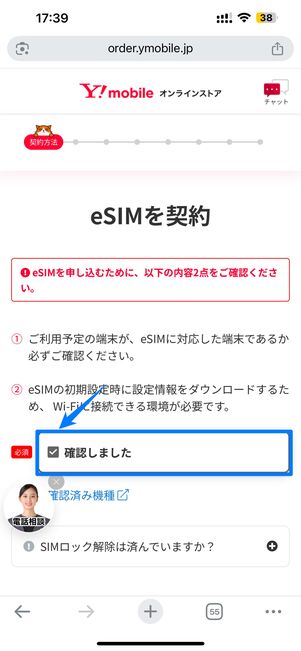
確認事項を読んで「確認しました」にチェックを入れる
eSIMについての確認事項を読みます。問題がなければ、「確認しました」にチェックを入れましょう。
契約方法で「今の電話番号をそのまま使用する」を選ぶ
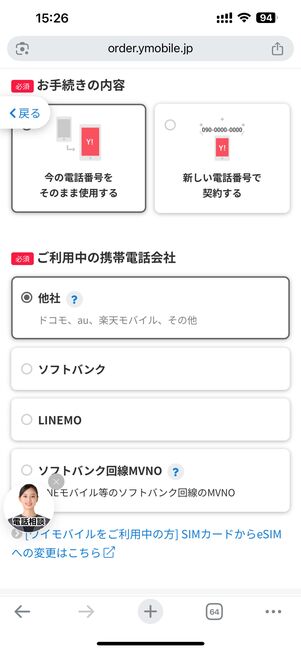
契約方法で「今の電話番号をそのまま使用する」と「他社」を選択
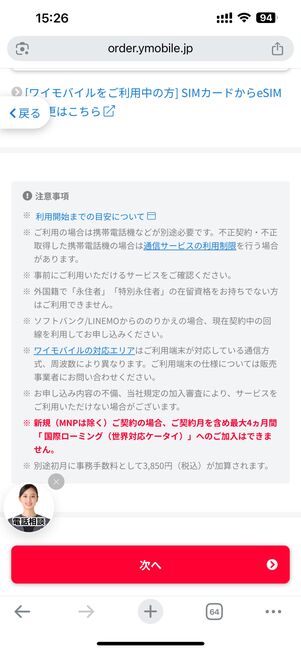
[次へ]をタップ
契約方法の「お手続きの内容」で「今の電話番号をそのまま使用する」、「ご利用中の携帯電話会社」で「他社」を選択。画面を下にスクロールして、[次へ]をタップします。
ドコモのマイページに遷移してMNPワンストップ手続きをおこなう
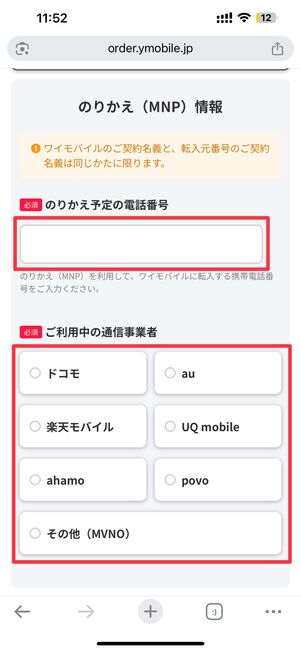
乗り換える電話番号と通信事業者を入力
乗り換え予定の電話番号を入力し、「ご利用中の通信事業者」で「ドコモ」を選択しましょう。
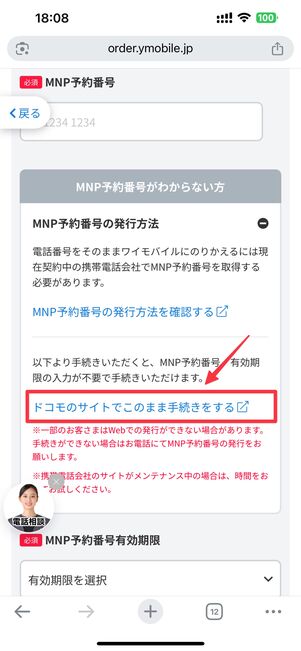
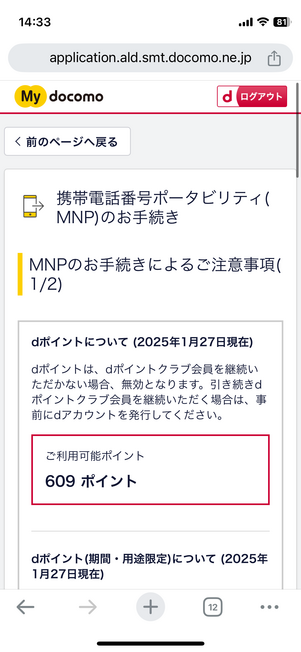
[ドコモのサイトでこのまま手続きをする]をタップしてMNPワンストップ申請に進む
画面を下にスクロールすると、「MNP予約番号」「MNP予約番号有効期限」が出てきますが、無視して構いません。事前にMNP予約番号を発行しなくても、本ページからドコモのマイページに飛んで「MNPワンストップ申請」をおこなえばOKです。
「MNP予約番号がわからない方」の下にある[+]をタップし、[ドコモのサイトでこのまま手続きをする]を押すとMy docomoに遷移します。マイページに遷移する前にdアカウントでのログインを求められたら、ユーザー情報を入力してログインしましょう。
My docomoに遷移したら、画面の指示に従って手続きをおこないます。
料金プランを選択する
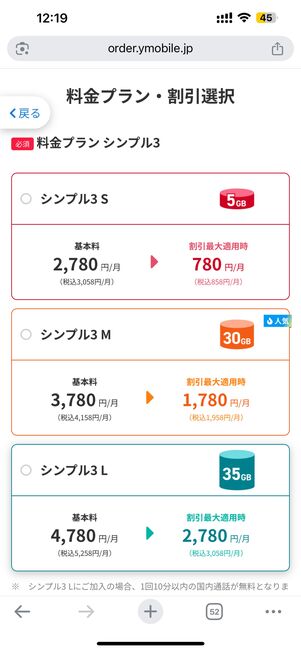
シンプル3 S/M/Lのいずれかを選択
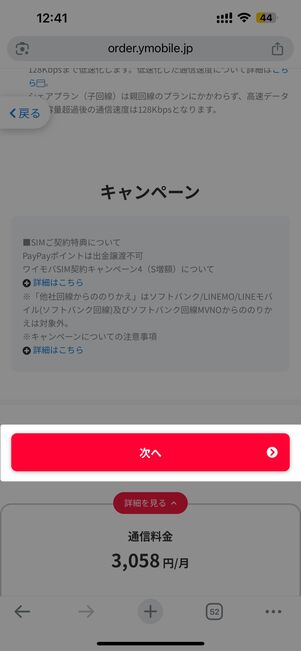
[次へ]をタップ
MNPワンストップ申請が完了したらワイモバイルの契約ページに戻ります。
ワイモバイルの料金プラン「シンプル3」には、3種類のデータ容量(5GBのS、30GBのM、35GBのL)が用意されています。好きなプランを選択しましょう。
あわせて家族割引やPayPayカード割など、適用したい割引があれば選択し、[次へ]をタップします。
- 新規契約
- シンプル3 S:なし
- シンプル3 M・L:1万ポイント
- 他社回線から乗り換え
- シンプル3 S:5000ポイント
- シンプル3 M・L:2万ポイント
データ増量オプションを追加する
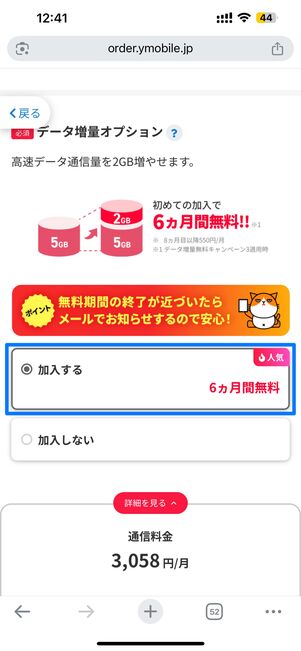
SIM契約キャンペーンを使うならデータ増量オプションの加入はマスト
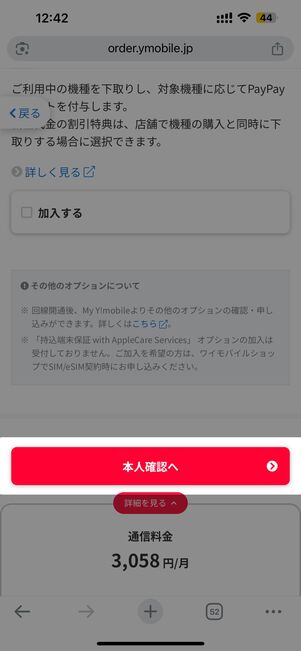
[本人確認へ]をタップ
オプションがいくつか表示されます。冒頭に表示される「データ増量オプション」を選択しないと、SIM契約キャンペーンは適用されません。
なお、現在データ増量オプションは最大7カ月間無料になるキャンペーン(初月無料特典とデータ増量無料キャンペーン3)を開催中です。最大7カ月間の無料期間中に「SIM契約キャンペーン」の特典を獲得し、オプションの解約までおこなえば、オプション料金(550円/月)を支払わずに済みます。
そのほかのオプション(通話やセキュリティなど)は、必要に応じて追加します。オプションの追加が完了したら、[本人確認へ]をタップしましょう。
本人確認をおこなう
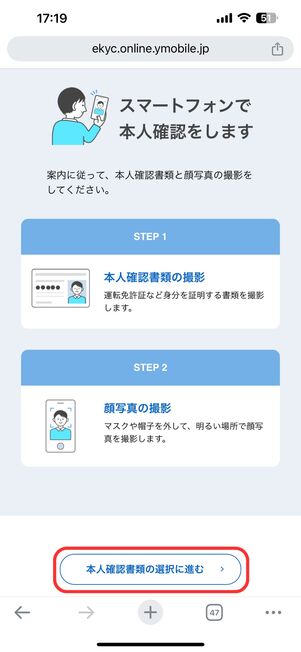
[本人確認書類の選択に進む]をタップ
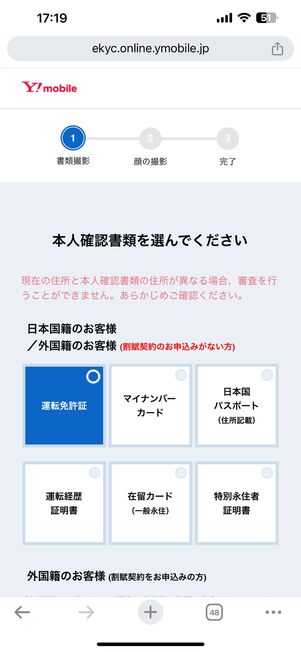
本人確認書類を選ぶ
[本人確認書類の選択に進む]をタップし、次の画面で運転免許証、マイナンバーカードなどの本人確認に使える書類を選択します。
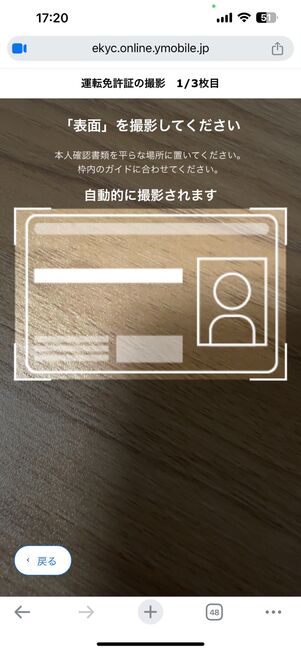
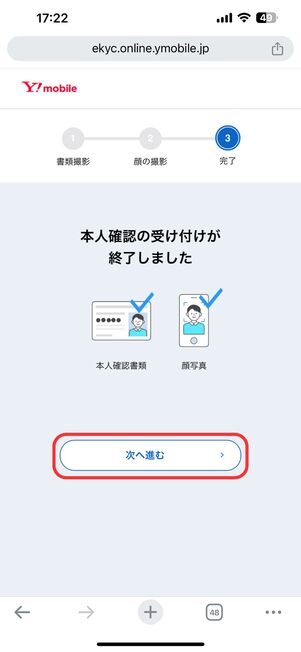
本人確認書類と顔写真の撮影をおこない、問題なく撮影が完了したら[次へ進む]をタップします。
契約者情報や支払い情報を入力する
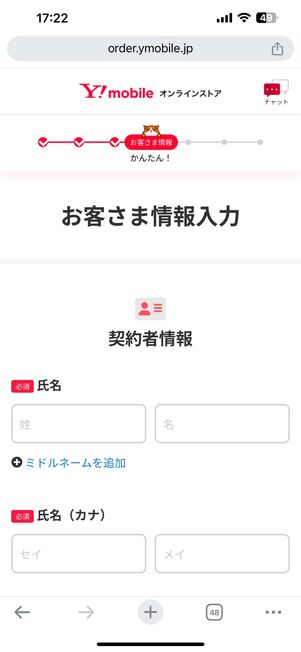
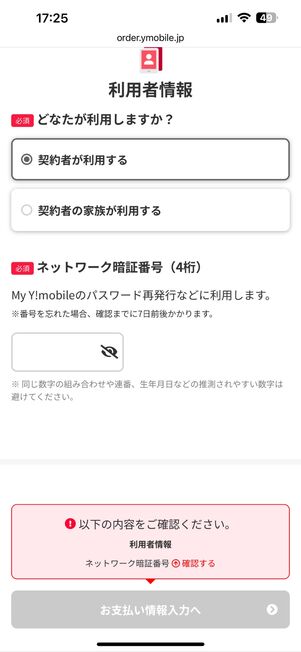
契約者と利用者の情報、ネットワーク暗証番号を入力する
契約者情報(氏名、電話番号、性別、生年月日、住所など)と利用者情報、ネットワーク暗証番号を入力します。ネットワーク暗証番号は契約後の初期設定でも使うため、メモをとっておきましょう。
入力が完了したら[お支払い情報入力へ]をタップします。
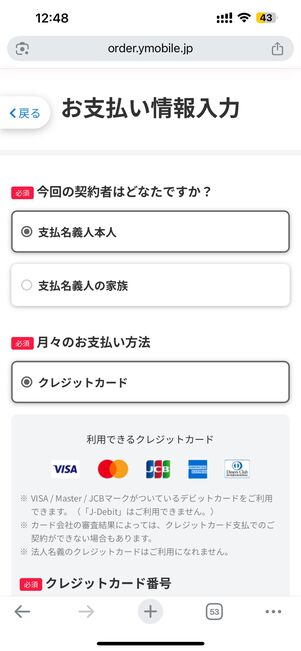
支払い名義人との関係、支払い方法を入力する
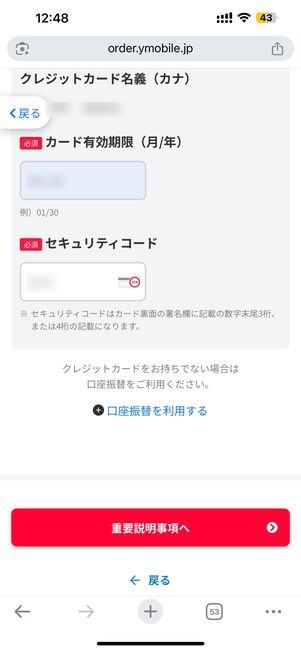
入力したら[重要説明事項へ]をタップ
契約者と支払い名義人の関係、支払い情報(クレジットカード情報または口座情報)を入力し、[重要説明事項へ]を選択します。
ワイモバイルへの乗り換えで1回線あたり1100円相当のPayPayポイントがもらえる「契約事務手数料特典(PayPay カード加入)」を使いたい人は、支払い情報にPayPayカード(またはPayPayカード ゴールド)を登録しましょう。
この時点でPayPayカードを持っていなければ、下記のPayPayカード公式サイトから申し込みをおこない、あとから支払い方法に設定することも可能です。
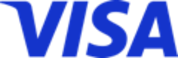
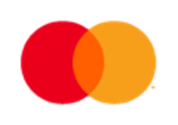

| 年会費 |
0
永年無料
|
|---|---|
| 還元率 |
1.00% ~ 1.50%
200円(税込)ごとに最大1.5%のポイント
|
| ポイント |
PayPayポイント
|
| ウォレット |
Apple Pay
Google Pay
|
|
QUICPay
| |
| 申込条件 |
日本国内在住で満18歳以上、本人または配偶者に安定した継続収入がある、有効なYahoo! JAPAN IDを保有している、本人認証が可能な携帯電話を持っている
|
| 審査/発行 |
最短2分審査
/
最短7分発行(申込5分・審査2分)
|
| 支払い |
毎月末日締め 翌月27日引落 |
年会費永年無料で利用金額200円(税込)ごとに最大1.5%のPayPayポイント獲得(1ポイント=1円相当)。PayPayポイント攻略に必携のクレカ
国際ブランドごとに1枚ずつ、合計3枚まで発行可能
ナンバーレスで安心のセキュリティ
なお、ワイモバイルの月々の支払いには、クレジットカード、口座振替、PayPay残高・PayPayポイント支払いが使えますが、契約時に設定できるのはクレジットカードまたは口座振替のみです。
重要事項に同意してワイモバイルに申し込む
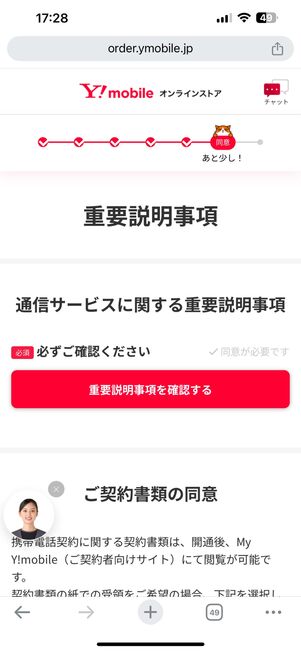
重要説明事項と契約書類に同意する
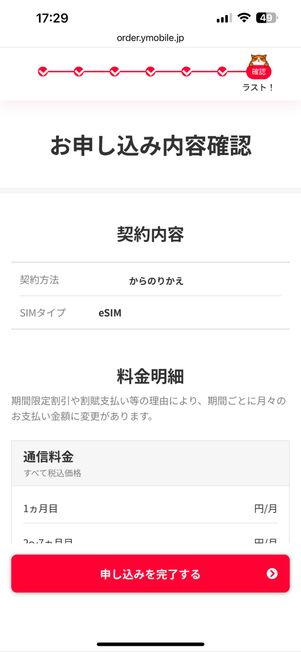
契約内容や料金明細などを確認して[申し込みを完了する]を選択
重要説明事項と契約書類に同意します。
次の画面で、契約内容や料金明細などに問題がないことを確認できたら、[申し込みを完了する]を選択しましょう。
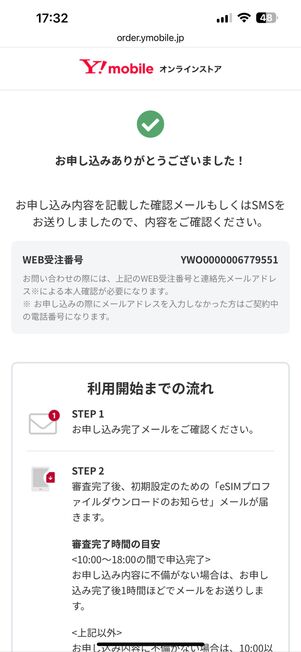
eSIMの申し込み完了画面
SIM契約キャンペーン経由でのeSIM申し込みが完了しました。ワイモバイルからeSIM利用手続きのためのメールが届いたら、ワイモバイル回線を開通します。
ステップ3:ワイモバイル回線を開通する
ワイモバイルの契約が完了したら、回線を開通します。ここでは、eSIMの開通手順を解説しています。
「Y!mobile eSIMかんたん開通」アプリをインストールする

eSIM利用手続きのメールでアプリのリンクを開く
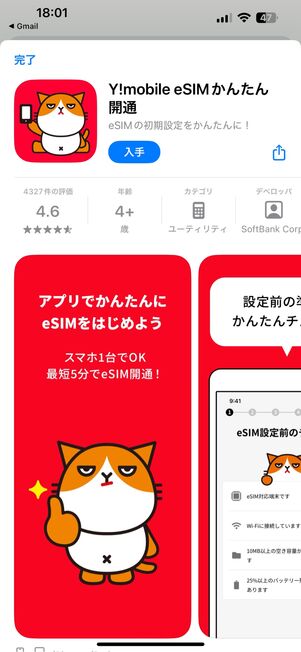
「Y!mobile eSIMかんたん開通」アプリをインストール
ワイモバイルの契約完了後、しばらくすると「【Y!mobileオンラインストア】eSIMご利用手続きのお知らせ」という件名のメールが届きます。アプリかウェブの手続き方法が案内されるため、どちらかを選んで設定しましょう。
ここでは、スマホ1台で完結するアプリの手順でおこないます。ウェブでおこなう場合、eSIMを使うスマホに加えてもう1台端末を用意しなければなりません。
アプリインストール用のリンクをタップすると、App StoreかGoogle Playストアが開かれます。「Y!mobile eSIMかんたん開通」アプリをインストールします。
同意事項やSIMロック解除の確認をおこなう
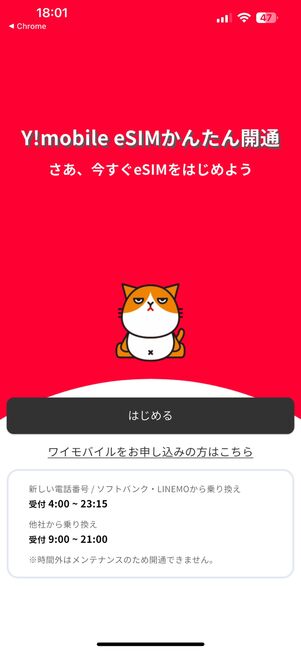
[はじめる]をタップ
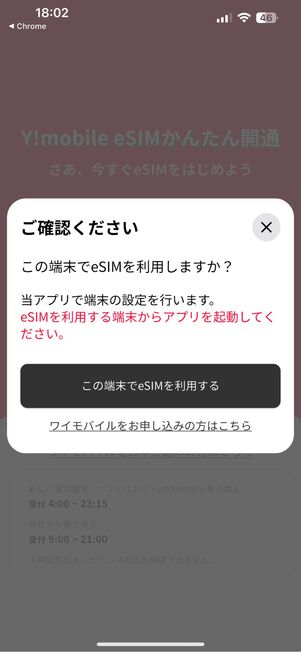
[この端末でeSIMを利用する]を選択
アプリを起動したら[はじめる]をタップ。「この端末でeSIMを利用しますか?」というポップアップがでてきたら、[この端末でeSIMを利用する]を選択します。
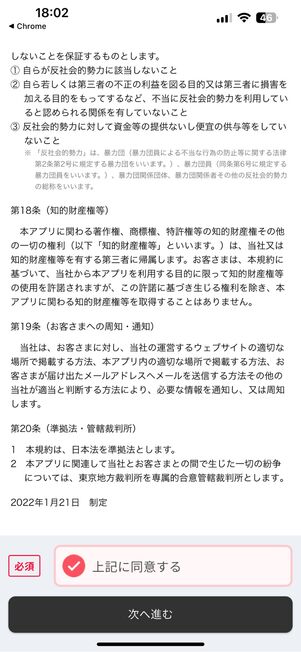
同意事項にチェックを入れて[次へ進む]をタップ
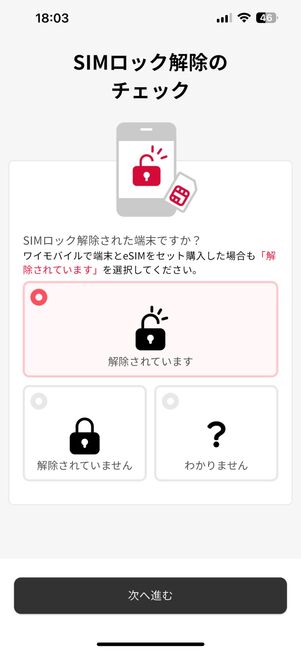
「SIMロック解除のチェック」であてはまるものを選択
同意事項にチェックを入れて[次へ進む]をタップ。「SIMロック解除のチェック」であてはまる項目を選択し、[次へ進む]を選択します。
端末のSIMロックが解除されているか確認する方法
総務省の取り決めにより、2021年10月1日以降に販売されたスマホにはSIMロックが設定されていないため、ロック状況の確認は不要です。
2021年9月30日以前に購入したスマホを使うときは、下記の手順でSIMのロック状況を確認しましょう。
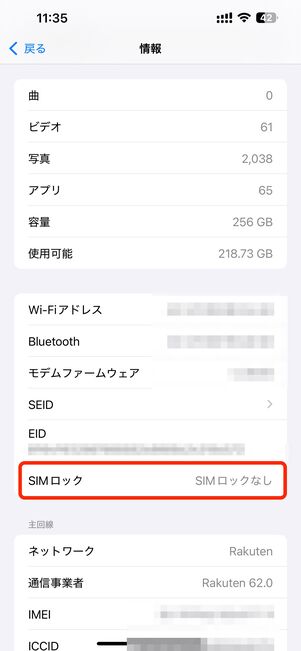
iPhoneは「設定」アプリでSIMロックの状態を確認できる
手元の端末がiPhoneの場合、「設定」アプリの[一般]→[情報]と進み「SIMロック」の項目が「SIMロックなし」と表示されていればOKです。
Android端末は、「設定」の端末情報(デバイス情報)からSIMのロック状況が分かるようですが、残念ながら対応していない機種がほとんど。キャリアに問い合わせるのが一番確実です。
ワンタイムパスワードを発行する
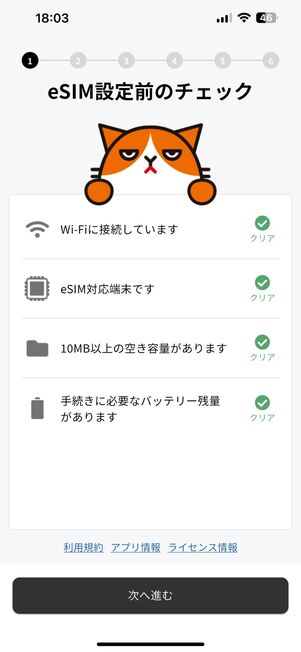
チェック項目にすべてクリアが付いたら[次へ進む]をタップ
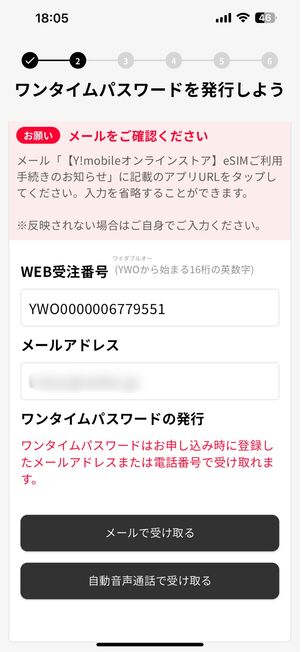
ワンタイムパスワードを発行する
eSIM設定前のチェック項目が表示され、自動で判定されます。すべての項目をクリアしたら[次へ進む]をタップ。
次の画面では、ワンタイムパスワードを発行するためにWEB受注番号とメールアドレスを入力します。eSIM利用手続きのメールにあるアプリインストール用のリンクを押すと、入力を省略できます。
入力できたら[メールで受け取る][自動音声通話で受け取る]のどちらかを押しましょう。ワンタイムパスワードを受け取ったらアプリの画面に入力します。
eSIMのアクティベートをおこなう
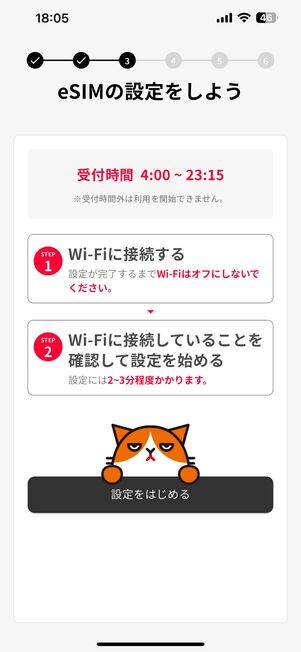
Wi-Fiに接続されていることを確認して[設定をはじめる]を選択
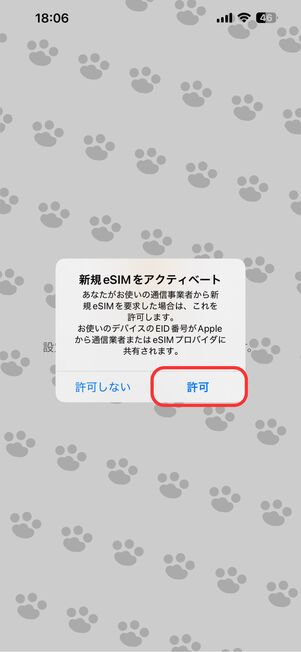
[許可]をタップ
Wi-Fiに接続されていることを確認したら[設定をはじめる]を選択。設定が終わるまでの2〜3分間はWi-Fiに接続していなければならないため、ネット接続が安定している場所でおこないます。
iPhoneの場合、「新規eSIMをアクティベート」というポップアップが表示されたら、[許可]をタップします。
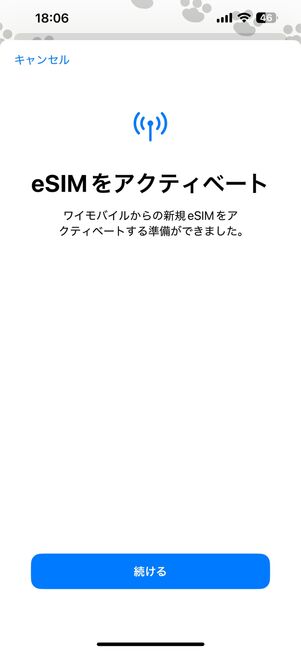
[続ける]をタップ
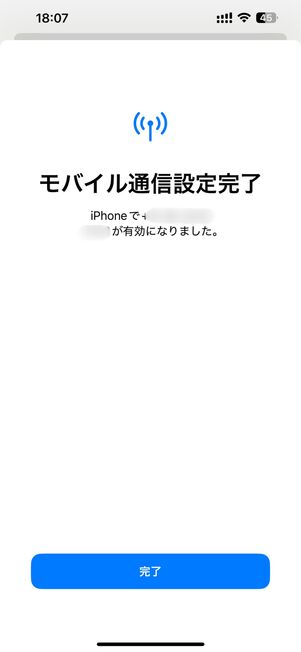
[完了]を選択
eSIMのアクティベートが始まったら、画面の指示に従ってボタンを押していきます。「モバイル通信設定完了」と出ればアクティベートは完了です。
接続テストが成功すればeSIMの設定は完了
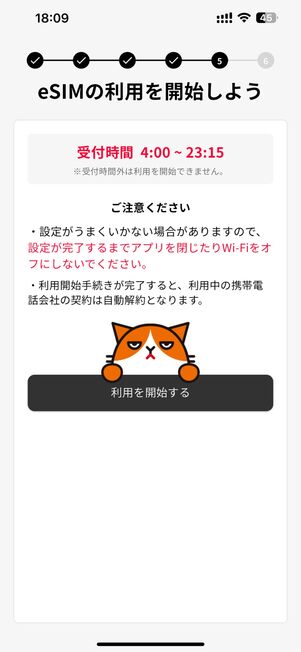
[利用を開始する]をタップ
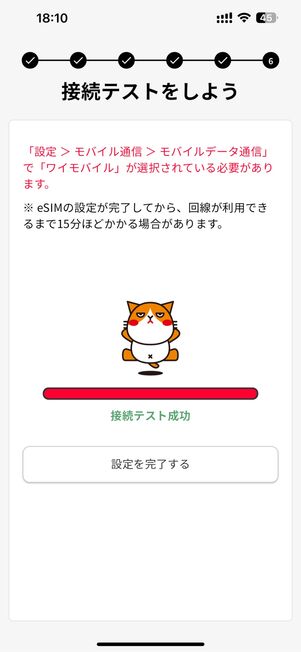
接続テストが成功したら[設定を完了する]を選択
ワイモバイルのアプリに戻ったら、[利用を開始する]をタップ。
次に、接続テストが始まります。すでに端末に有効化された別のSIMが入っており、ワイモバイルのSIMを追加したことでデュアルSIMになった場合は、端末の「設定」の「モバイルデータ通信」でワイモバイルが選択されていることを確認します。
接続テストが完了したら[設定を完了する]を選択。これでワイモバイル回線の開通設定は完了です。
ステップ4:ワイモバイルスマホの初期設定をおこなう

ワイモバイルの回線開通が完了したら、「ワイモバイルサービスの初期登録」をおこないます。本設定が完了すると、LINEやヤフー、PayPayまわりのサービスをお得に使える「LYPプレミアム」が無料で適用されます。
LYPプレミアム会員になると、LINEのサブプロフィールやプレミアムバックアップなどの会員限定機能を使うことができたり、Yahoo!ショッピングで買い物をすると毎日最大7%のPayPayポイント(期間限定)が付与されたりします。そのほかの会員限定特典や、ワイモバイルユーザーがLYPプレミアムを無料で適用するための注意点などは下記の記事で解説しています。
SMSに届いた「ワイモバイルサービスの初期登録」リンクにアクセスする
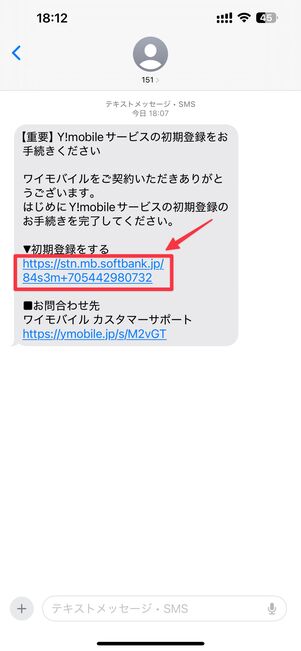
SMSに届いたワイモバイルサービスの初期登録用リンクをタップ
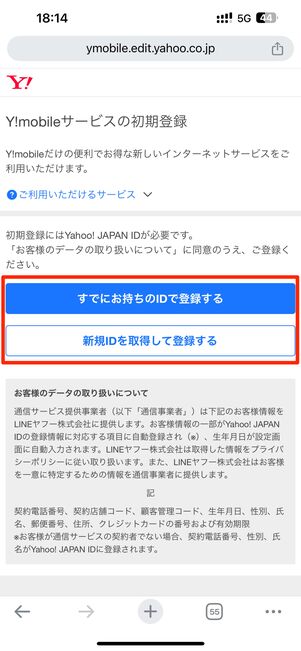
登録済みのYahoo! JAPAN IDでログインするか、IDを新規登録する
ワイモバイル回線を開通すると、SMS宛に「ワイモバイルサービスの初期登録」の案内リンクが届きます。リンクをタップして初期登録に進みましょう。
次の画面で、ワイモバイル回線と紐づけても問題のないYahoo! JAPAN IDを持っていれば[すでにお持ちのIDで登録する]を選択してログイン。Yahoo! JAPAN IDを持っていなければ[新規IDを取得して登録する]を選択してIDを新規作成します。
Y!mobileメール(@yahoo.ne.jp)や必要情報を登録する
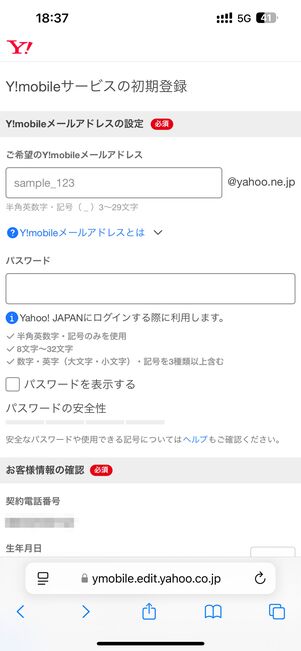
Y!mobileのメールアドレスとパスワードを登録
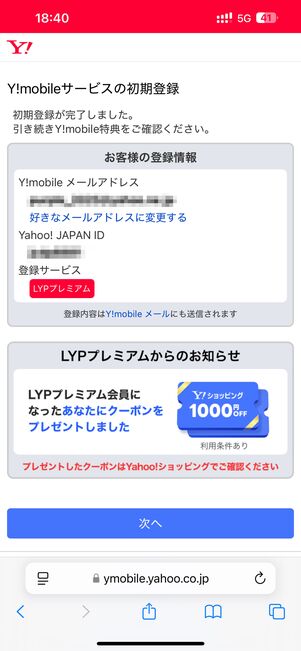
ワイモバイルの初期登録が完了した
Y!mobileメール(@yahoo.ne.jp)のアドレスとパスワードを登録して[次へ]を押します。Y!mobileメール(@yahoo.ne.jp)はYahoo!メール(@yahoo.co.jp)と異なり、ワイモバイルが提供しているメールサービスです。
次の画面で「初期登録が完了しました」のメッセージと登録情報が表示されたら、ワイモバイルの初期登録は完了です。
ドコモからワイモバイルに乗り換えるときによくある疑問と答え
ドコモからワイモバイルに乗り換えるときに生じがちな疑問と回答をまとめました。
ドコモから乗り換えたら違約金はかかる?
ドコモでは、2021年10月1日から解約金が廃止されています。ただし、ドコモを契約したのが2025年3月1日以降の場合、契約解除料(税込1100円)が発生するケースがあります。
具体的には、次のパターンにあてはまると契約解除料(税込1100円。月額税込1100円未満の料金プランの場合は、料金プラン月額と同額)が発生します。
| 契約解除料が発生するパターン | |
|---|---|
| 2025年3月1日から6月30日の間にドコモを契約 |
1年以内に解約(MNPによる解約も含む)し、次のいずれかを満たすとき
|
| 2025年7月1日以降にドコモを契約 | 利用実態にかかわらず、1年以内にドコモを解約(MNPによる解約も含む)した場合 |
ドコモを解約したらdポイントはどうなる?
ドコモの解約前に回線に紐づくdアカウントを発行していれば、解約後もdポイントを利用できます。
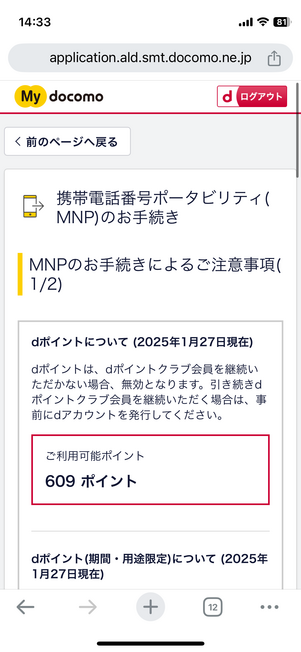
ドコモでMNPワンストップ申請をする際に、dアカウント発行を促される
解約前にdアカウントを発行しなかった場合、保有していたdポイントは失効し、dポイントカードも利用できなくなってしまいます。
乗り換えに事務手数料はかかる?
他社からワイモバイルへ乗り換えるときは、事務手数料が発生します(店頭:4950円、オンライン:3850円)。
ただし「契約事務手数料特典(PayPayカード割加入)」により、ワイモバイルへ乗り換え手続きをおこなった日が属する請求月の翌請求締め日に「PayPayカード割」が適用されている場合、1100円相当のPayPayポイントが付与されます。割引後の事務手数料は、店頭手続きで実質3850円、オンライン手続きで実質2750円となります。
店舗で乗り換え手続きはできる?
ワイモバイルショップでも乗り換え手続きはできます。前述のとおりショップでの手続きだと、契約事務手数料として4950円が発生します。
店舗の契約だと、オンラインストア限定のキャンペーンが使えないというデメリットもあります。最大2万円相当のPayPayポイントを獲得できる「SIM契約キャンペーン」や、お得に端末を購入できるプログラムが使えません。
MNP予約番号の発行は必要?
ドコモからワイモバイルへ乗り換える場合、MNP予約番号を事前に発行する必要はありません。
ワイモバイルへ乗り換えるときに、ドコモのマイページに移動して「MNPワンストップ申請」をおこなえます。詳しい手順は「お得なキャンペーンを経由してワイモバイルに申し込む」で解説しています。